Как установить Kali Linux на Windows 8 с BCD вместо Grub
На моем компьютере установлена 64-битная Windows 8.1. Я пытался установить Kali Linux, используя ISO и Universal USB Installer (1.9.5.2), используя USB-накопитель, поскольку CD-привод не работает.
Проблема в том, что программа установки перезапишет мою Windows MBR и установит Grub, который мне не нужен; Я хочу мой загрузчик Windows 8.1, но с установкой Kali для загрузки.
Есть ли обходной путь для этого? Я пробовал BCDedit, но он не помог (возможно, я где-то ошибался, вот почему). Хорошее объяснение с ответом было бы действительно полезно.
ПРИМЕЧАНИЕ: До Kali я использовал BackTrack и Ubuntu с опцией "Установить внутри Windows", которая входила в процедуру установки при запуске Setup.exe . На этот раз, когда я запускаю Setup.exe (для Kali), появляется следующая ошибка:
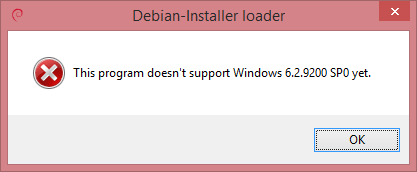
Если бы я мог установить Kali в Windows (например, в Ubuntu), это было бы еще лучше.
Любая помощь приветствуется:) . Заранее спасибо!
РЕДАКТИРОВАТЬ: причина не удаления BCD и использования GRUB является:
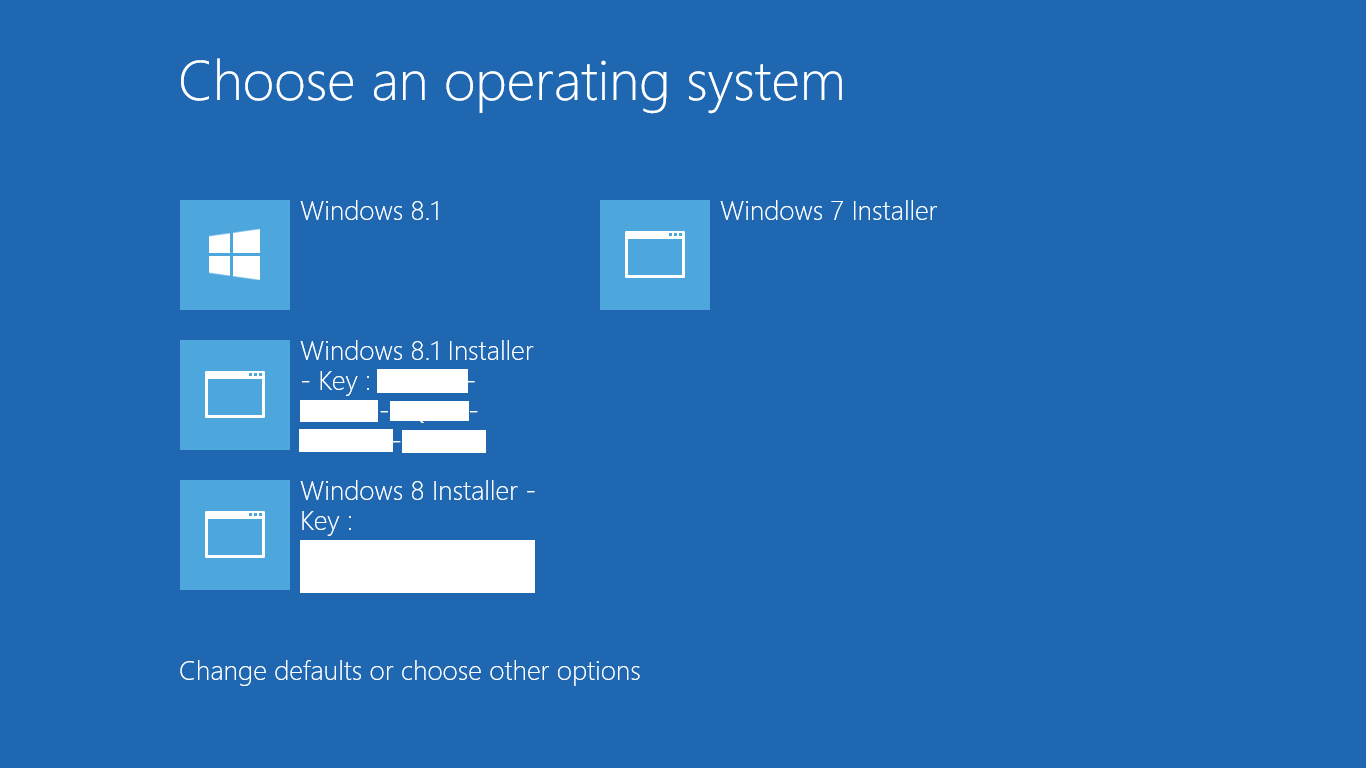
Так что я могу установить Windows непосредственно с экрана загрузки через жесткий диск, не делая ничего другого (PS: я изменил BCD с помощью BCDEdit)
3 ответа
Установите Kali Linux на отдельном разделе.
Когда вас попросят установить grub на MBR, выберите нет, затем напишите имя загрузочного раздела linux, например: / dev / sda5.
Kali установит grub в этот раздел, не перезаписывая загрузчик Windows. Теперь войдите в Windows и используйте инструмент EasyBCD, чтобы добавить Kali linux в меню загрузки Windows.
Но это вернет вам старое меню в стиле Windows 7. Запустите инструмент EasyBCD и в разделе утилит откройте консоль и введите "bcdboot c:\windows". Откроется графическое меню загрузки.
Кстати, EasyBCD бесплатен для некоммерческого использования.
Сообщение прямое. Пока они не поддерживают win8.1 (для автоматизации его процедуры)
это то, что вам нужно для двойной загрузки Debian и Windows 8.1. Вы можете попробовать это или подождать официальной поддержки с установщиком.
Щелкните левой кнопкой мыши на настройке Linux Kali, выберите свойства, затем выберите совместимость и выберите режим совместимости в качестве Windows 7.
Вы сделали Теперь попробуйте установить Кали